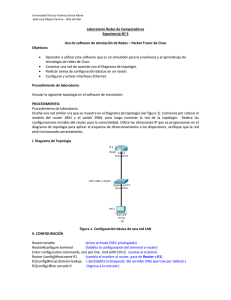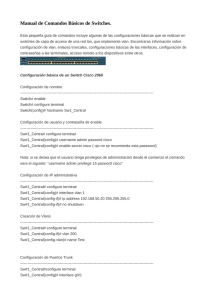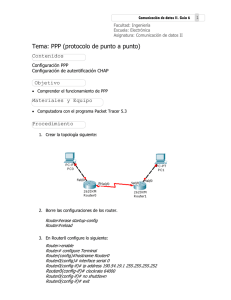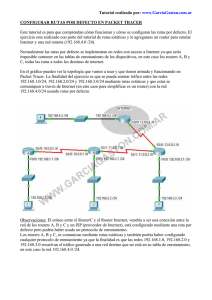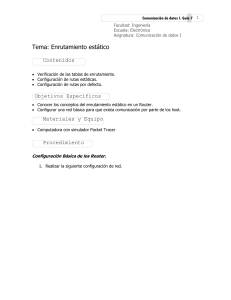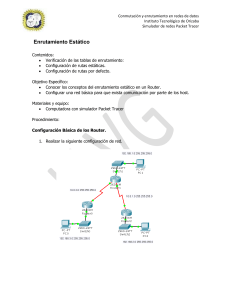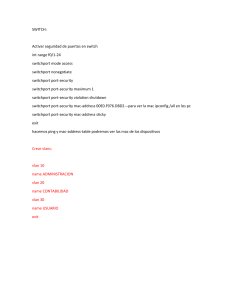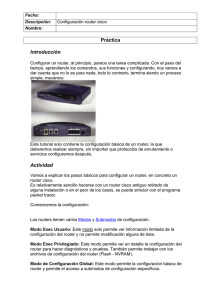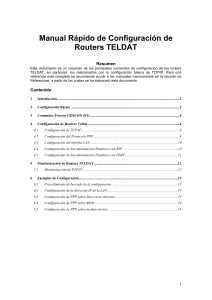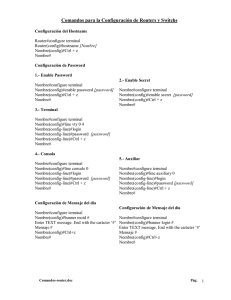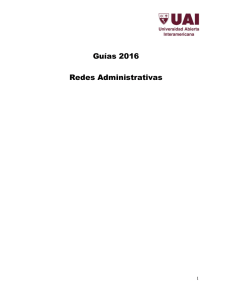Guía de estudio para examen del tercer parcial 8vo
Anuncio
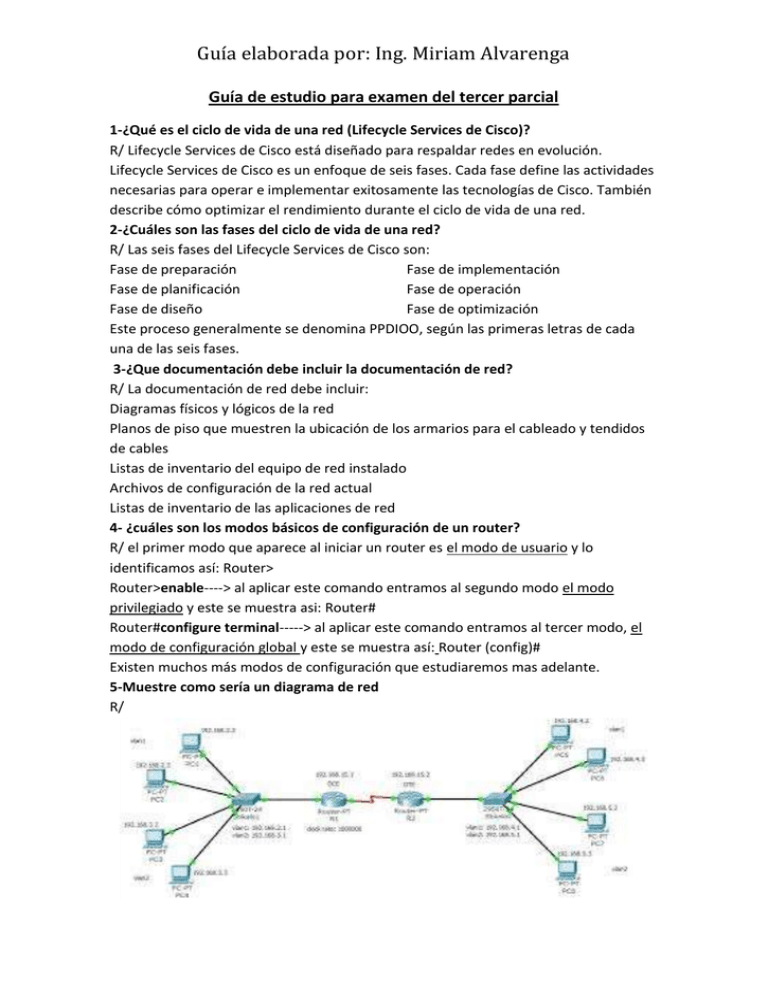
Guía elaborada por: Ing. Miriam Alvarenga Guía de estudio para examen del tercer parcial 1-¿Qué es el ciclo de vida de una red (Lifecycle Services de Cisco)? R/ Lifecycle Services de Cisco está diseñado para respaldar redes en evolución. Lifecycle Services de Cisco es un enfoque de seis fases. Cada fase define las actividades necesarias para operar e implementar exitosamente las tecnologías de Cisco. También describe cómo optimizar el rendimiento durante el ciclo de vida de una red. 2-¿Cuáles son las fases del ciclo de vida de una red? R/ Las seis fases del Lifecycle Services de Cisco son: Fase de preparación Fase de implementación Fase de planificación Fase de operación Fase de diseño Fase de optimización Este proceso generalmente se denomina PPDIOO, según las primeras letras de cada una de las seis fases. 3-¿Que documentación debe incluir la documentación de red? R/ La documentación de red debe incluir: Diagramas físicos y lógicos de la red Planos de piso que muestren la ubicación de los armarios para el cableado y tendidos de cables Listas de inventario del equipo de red instalado Archivos de configuración de la red actual Listas de inventario de las aplicaciones de red 4- ¿cuáles son los modos básicos de configuración de un router? R/ el primer modo que aparece al iniciar un router es el modo de usuario y lo identificamos así: Router> Router>enable----> al aplicar este comando entramos al segundo modo el modo privilegiado y este se muestra asi: Router# Router#configure terminal-----> al aplicar este comando entramos al tercer modo, el modo de configuración global y este se muestra así: Router (config)# Existen muchos más modos de configuración que estudiaremos mas adelante. 5-Muestre como sería un diagrama de red R/ Guía elaborada por: Ing. Miriam Alvarenga 6-Indique que tipo de conexiones de deben usar para elaborar un diagrama. R/ Conexión serial para conectar dos routers: Conexión directa para conectar un swith con una pc: Conexión directa para conectar un router con un switch: 7-¿Cuándo se identifican las fortalezas y debilidades de una red? R/ cuando tenemos una red instalada por un tiempo así podemos identificar tanto sus fortalezas como debilidades es decir tanto sus beneficios como sus problemas. 8-¿Cuáles son los tipos de transacciones que posee una red? R/ Entre los tipos más comunes de aplicación se incluyen: *Aplicaciones de procesamiento de *Aplicaciones de correo electrónico y transacciones. transferencia de archivos. *Aplicaciones de streaming en tiempo *Aplicaciones Web y HTTP. real. *Servicios de dominio de Microsoft. 9-¿Qué son topologías de red? R/ se define como la cadena de comunicación que los nodos que conforman una red usan para comunicarse. 10-¿Qué tipo de topologías existen? R/ Guía elaborada por: Ing. Miriam Alvarenga 10- Defina cada una de las topologías R/ Topología bus: se caracteriza por tener un único canal de comunicaciones (denominado bus, troncal o backbone) al cual se conectan los diferentes dispositivos. De esta forma todos los dispositivos comparten el mismo canal para comunicarse entre sí. Topología maya: es una topología de red en la que cada nodo está conectado a todos los nodos. De esta manera es posible llevar los mensajes de un nodo a otro por diferentes caminos. Si la red de malla está completamente conectada, no puede existir absolutamente ninguna interrupción en las comunicaciones. Topología Mixta: son aquellas en las que se aplica una mezcla entre alguna de las otras topologías: bus, estrella o anillo. Principalmente podemos encontrar dos topologías mixtas: Estrella - Bus y Estrella - Anillo. Topología estrella: se caracteriza por tener todos sus nodos conectados a un controlador central. Todas las transacciones pasan a través del nodo central, siendo éste el encargado de gestionar y controlar todas las comunicaciones. Topología anillo: Las estaciones están unidas unas con otras formando un círculo por medio de un cable común. Se caracteriza por un camino unidireccional cerrado que conecta todos los nodos. Se centraliza el acceso a la red si uno de los nodos falla, también falla la red. Topología árbol: combina características de la topología de estrella con la BUS. Consiste en un conjunto de subredes estrella conectadas a un BUS. Esta topología facilita el crecimiento de la red. Topología totalmente conexa: No se centraliza el acceso a la red,cada nodo está conectado a uno o más de los otros nodos. Se puede llevar el mensaje por diferentes caminos,no se corrompe si un nodo falla, y cuando falla el servidor los demás equipos pueden seguir comunicándose entre sí. Parte practica Comandos iniciales de un router: Paso 2: Entre al modo EXEC privilegiado. Router>enable Router# Paso 3: Entre al modo de configuración global. Router#configure terminal Enter configuration commands, one per line. End with CNTL/Z. Router (config)# Paso 4: Configurar el nombre del Router en este ejemplo como R1. Ingrese el comando hostname R1 en el indicador. Router (config)#hostname R1 R1 (config)# Guía elaborada por: Ing. Miriam Alvarenga Paso 5: Configure la contraseña de modo privilegiado. Configure la contraseña de modo EXEC por medio del comando enable secret password. Utilice “La palabra clave acordada con su profesor” para password. R1 (config)#enable secret “palabra clave” R1 (config)# Paso 6: Configure la contraseña de consola en el Router. Utilice “La palabra clave acordada con su profesor, distinta de la anterior” como contraseña. Cuando haya finalizado, salga del modo de configuración de línea. R1(config)#line console 0 R1(config-line)#password “palabra clave” R1(config-line)#login R1(config-line)#exit R1(config)# Paso 7: Configure la contraseña para las líneas de terminal virtual. Utilice la clave del paso 6 como contraseña. Cuando haya finalizado, salga del modo de configuración de línea. R1(config)#line vty 0 4 R1(config-line)#password “palabra clave” R1(config-line)#login R1(config-line)#exit R1(config)# Paso 8: Configure la interfaz Ethernet 0 (El número o identificación puede cambiar dependiendo del modelo y marca del Router). Configure la interfaz Ethernet0 con la dirección IP 192.168.1.1/24. R1(config)#interface ethernet0 R1(config-if)#ip address 192.168.1.1 255.255.255.0 R1(config-if)#no shutdown (muy importante activar la interfaz con el comando no shutdown, ya que por defecto viene deshabilitada) Paso 9: Configure la interfaz Serial0 (El número o identificación puede cambiar dependiendo del modelo y marca del Router) Configure la interfaz Serial0 con la dirección IP 192.168.2.1/24. Establezca la velocidad de reloj a 64 000. Nota: El propósito del comando clock rate es para sincronizar las interfaces de los Router que se conectarán en forma directa. R1(config-if)#interface serial 0 R1(config-if)#ip address 192.168.2.1 255.255.255.0 R1(config-if)#clock rate 64000 R1(config-if)#no shutdown R1(config-if)# Nota: La interfaz no se conectara hasta que se configure y active la interfaz serial de ambos routers. Paso 10: Regrese al modo EXEC privilegiado. Utilice el comando end para regresar al modo EXEC privilegiado. R1(config-if)#end R1# Guía elaborada por: Ing. Miriam Alvarenga Paso 11: Guarde la configuración de R1. Guarde la configuración de R1 mediante el comando copy running-config startupconfig. R1#copy running-config startup-config Building configuration... [OK] R1# Pasos para Configurar el direccionamiento IP en las PC host Paso 1: Configure la PC1 host. Configure el PC1 host conectada a R1 con la dirección IP que asigne la maestra y un gateway por defecto que asigne la maestra. Click en la computadora a configurar Seleccione desktop Click en ip configuration y a continuación llenar la tabla con las direcciones provistas por la maestra.